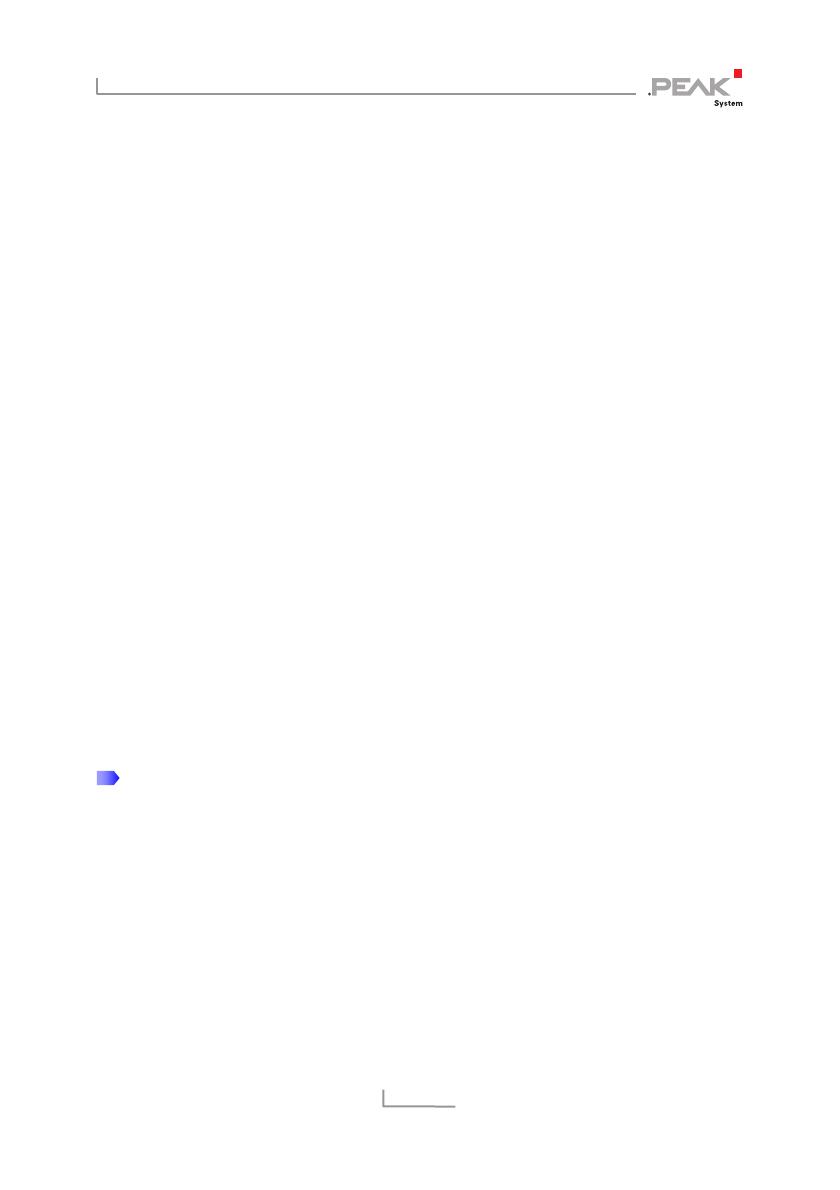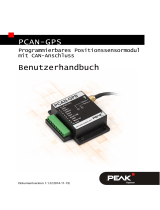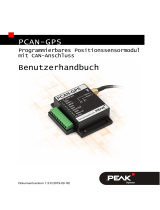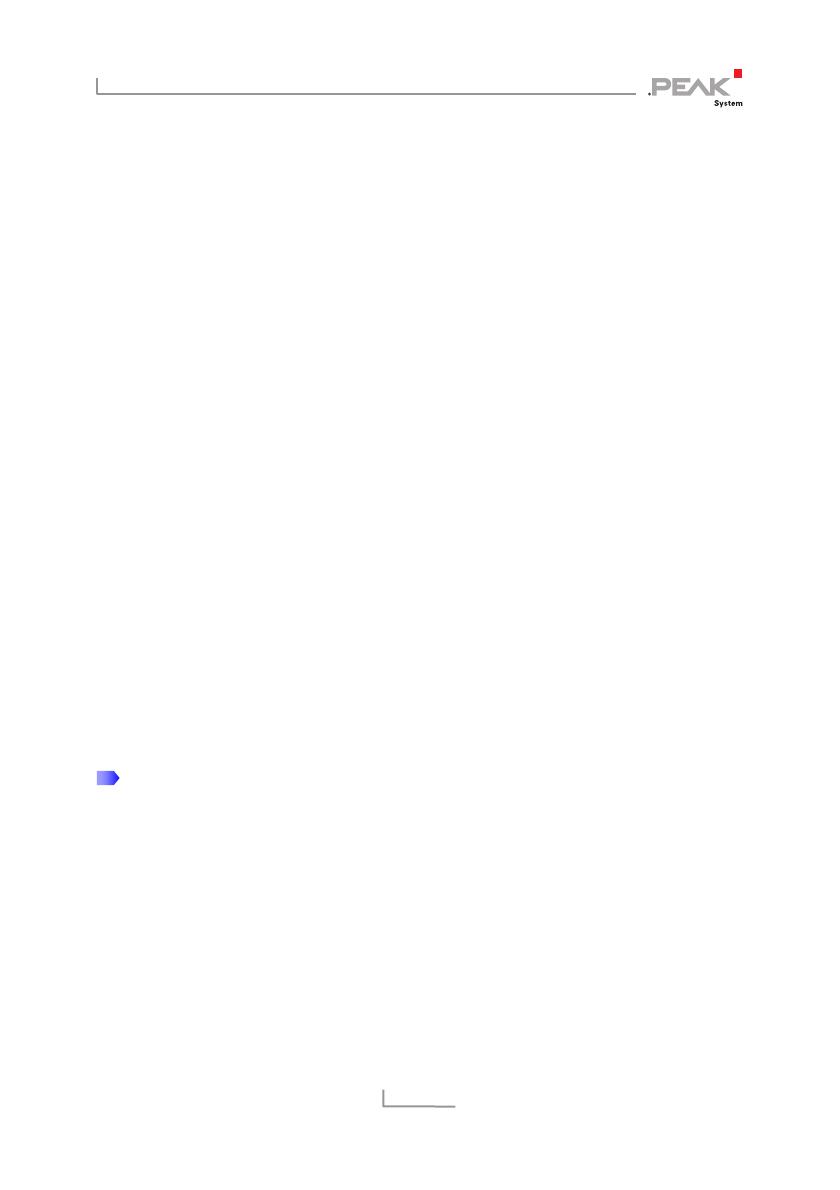
PCAN-RS-232 – Benutzerhandbuch
12
4 Software
Das Kapitel behandelt die Installation der GNU-ARM-Toolchain
Yagarto und gibt Hinweise zur Software-Library und zu den
Firmware-Beispielen.
Software, Quellcode und Zusatzinformation befinden sich auf der
mitgelieferten DVD im folgenden Verzeichniszweig:
/Develop/Microcontroller hardware/PCAN-RS-232/
4.1 GNU-ARM-Toolchain installieren
Um die Code-Beispiele und selbst erstellten Firmwarecode unter
Windows zu kompilieren, installieren Sie Yagarto auf ihrem Compu-
ter. Yagarto ist eine Zusammenstellung von Werkzeugen zur Ent-
wicklung von Anwendungen für ARM-Prozessoren und -Mikrocon-
troller unter Windows. Die Zusammenstellung enthält den GNU
GCC Compiler für C und C++, Make sowie weitere Tools. Weitere
Information zu Yagarto (englisch): www.yagarto.de
Systemvoraussetz
ung: Windows 8/7/Vista/XP (32-/64-Bit)
So installieren Sie Yagarto:
1. Wechseln Sie aus dem oben genannten Verzeichniszweig
der mitgelieferten DVD in das Unterverzeichnis Compiler.
In dem Verzeichnis befinden sich die beiden Installations-
programme yagarto-*.exe und yagarto-tools-*.exe.
2. Führen Sie das erste Installationsprogramm aus und
befolgen Sie die Anweisungen des Assistenten.
Falls Sie nicht die Vorgabe für den Zielordner (Destination
Folder) verwenden möchten, achten Sie darauf, dass Ihre